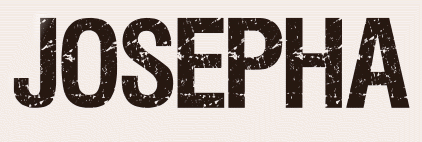 |

Deze tutorial is auteursrechtelijk beschermd door Animabelle Chantal, alle rechten voorbehouden.
Elke verspreiding, zonder voorafgaande schriftelijke toestemming is geheel verboden.
Elke gelijkenis met een andere tutorial is puur toeval.
Ik heb de les gemaakt in PaintShop Pro 2019 op 30-10-2022.
Ik heb de persoonlijke toestemming van Chantal om haar lessen te vertalen uit het Frans.
Wil je deze vertaling linken, dan moet je Animabelle daarvoor persoonlijk toestemming om vragen !!!
Ik ben alleen maar de vertaler, de auteursrechten liggen volledig bij Chantal.
Merci beaucoup Chantal, que je pouvez traduire vos tutoriéls en Néerlandais.
Claudia.
Materialen :
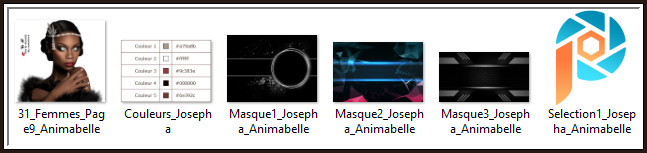
De Maskers "Masque1,2 en 3_Josepha_Animabelle" worden geopend in PSP.
Steek de Selectie "Selection1_Josepha_Animabelle" in de juiste map van jouw PSP versie : Corel_12/Selecties.
Filters :
Mehdi - Wavy Lab 1.1 en Sorting Tiles.
Filters Unlimited 2.0.
Bkg Kaleidoscope - Kaleidoscope 4 en Nomads Rug ***
Eye Candy 5 : Impact - Glass en Perspective Shadow.
Tramages - Pool Shadow.
Xero - ArtGrain.
***Importeer het filter Bkg in het filter "Filters Unlimited 2.0"***
Kleurenpallet :
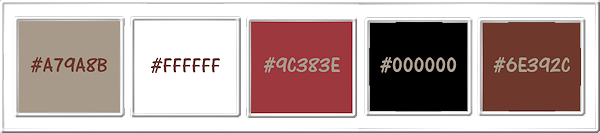
1ste kleur = #A79A8B
2de kleur = #FFFFFF
3de kleur = #9C383E
4de kleur = #000000
5de kleur = #6E392C
Wanneer je met eigen kleuren werkt speel dan met de mengmodus en/of dekking naar eigen inzicht.
Klik op onderstaande banner om naar de originele les te gaan :

Voorbereidingen :
Open alle benodigde materialen in PSP.
Maak van elk een duplicaat via SHIFT + D en sluit de originele.
Sla regelmatig je werkje tussendoor op als psp-image formaat,
als PSP er dan plotseling mee zou stoppen, dan moet je niet telkens alles opnieuw maken.

OPGELET !!! Naargelang de gebruikte kleuren, kunnen de Mengmodus en de Laagdekking verschillen. |

1.
Open een Nieuwe afbeelding van 900 x 500 px, transparant.
Effecten - Insteekfilters - Mehdi - Wavy Lab 1.1 :
1ste vierkantje = 1ste kleur / 2de = 2de kleur / 3de = 3de kleur / 4de = 1ste kleur
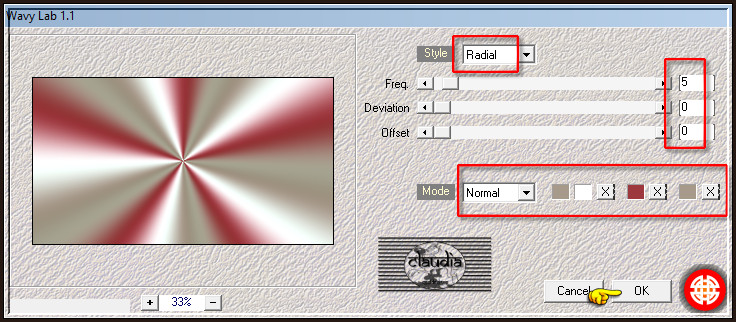

2.
Selecties - Alles selecteren.
Open uit de materialen de tube "31_Femmes_Page9_Animabelle".
Verwijder het watermerk.
Bewerken - Kopiëren.
Zet de tube opzij voor later gebruik.
Ga terug naar je werkje.
Bewerken - Plakken in selectie.
Selecties - Niets selecteren.
Aanpassen - Vervagen - Gaussiaanse vervaging : Bereik = 40.
Effecten - Afbeeldingseffecten - Naadloze herhaling :
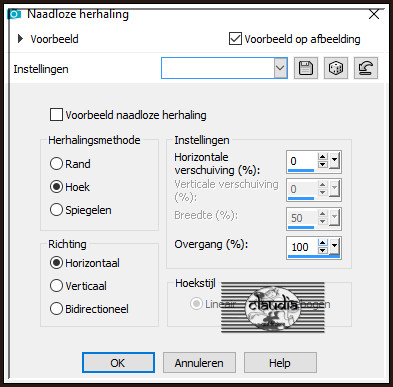

3.
Effecten - Insteekfilters - Mehdi - Sorting Tiles :
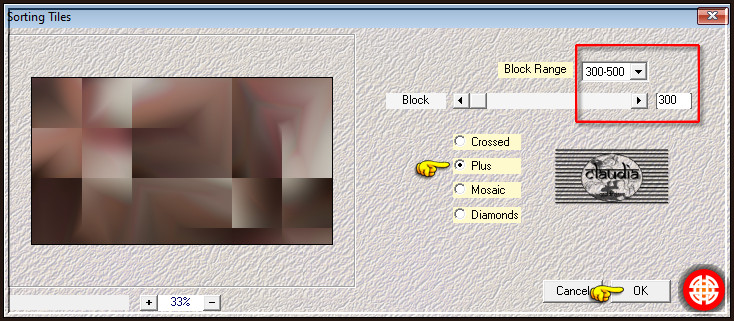
Lagen - Dupliceren.
Effecten - Insteekfilters - <I.C.NET Software> - Filters Unlimited 2.0 - &<BKg Kaleidoscope> - Kaleidoscope 4 :
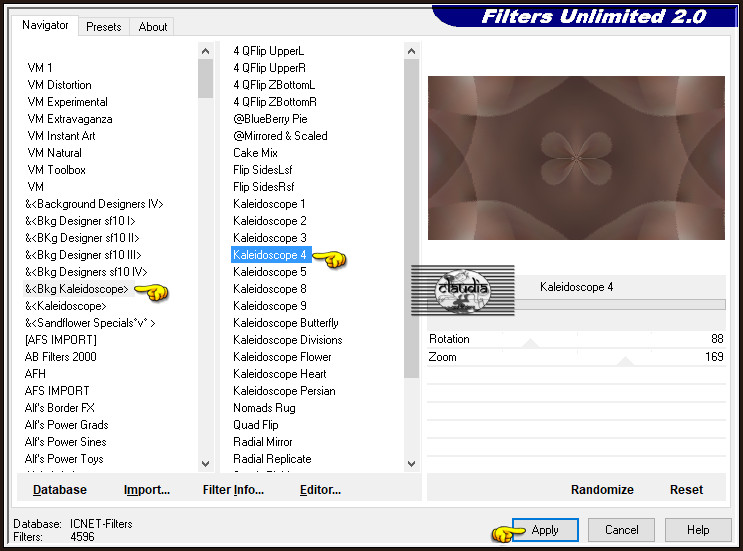
Lagen - Eigenschappen : zet de Mengmodus van deze laag op Zacht licht.

4.
Lagen - Nieuwe rasterlaag.
Selecties - Alles selecteren.
Open uit de materialen het Masker "Masque2_Josepha_Animabelle".
Bewerken - Kopiëren.
Ga terug naar je werkje.
Bewerken - Plakken in selectie.
Selecties - Niets selecteren.
Lagen - Eigenschappen : zet de Mengmodus van deze laag op Luminantie (oud) en de Dekking op 25%.
Lagen - Samenvoegen - Zichtbare lagen samenvoegen.
Aanpassen - Scherpte - Nog scherper.

5.
Lagen - Nieuwe rasterlaag.
Ga naar het Kleurenpallet en zet de Voorgrondkleur op de 1ste kleur en de Achtergrondkleur op de 2de kleur.
Klik met de muis in de Voorgrondkleur en daarna op het tabblad "Verloop".
Maak een Verloop met deze instellingen :
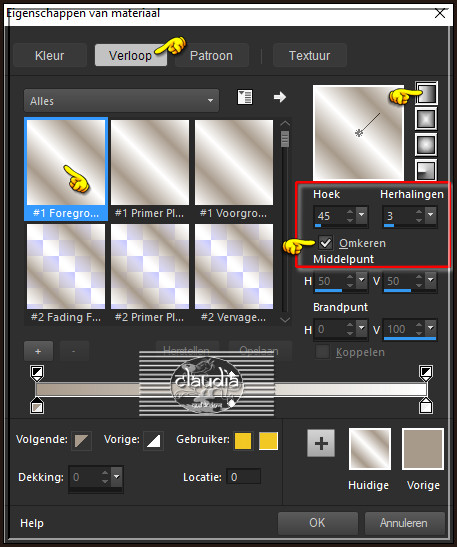
Ga terug naar je werkje en vul de laag met dit Verloop.
Aanpassen - Vervagen - Gaussiaanse vervaging : Bereik = 40.
Open uit de materialen het Masker "Masque1_Josepha_Animabelle" en minimaliseer het.
Ga terug naar je werkje.
Lagen - Nieuwe maskerlaag - Uit afbeelding :
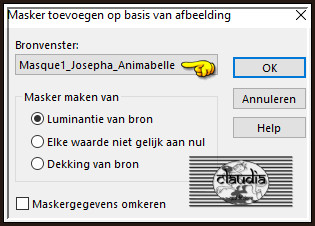
Lagen - Samenvoegen - Groep samenvoegen.

6.
Activeer de onderste laag in het Lagenpallet (= Samengevoegd).
Bewerken - Kopiëren !!!
Selecties - Selectie laden/opslaan - Selectie laden vanaf schijf : Selection1_Josepha_Animabelle
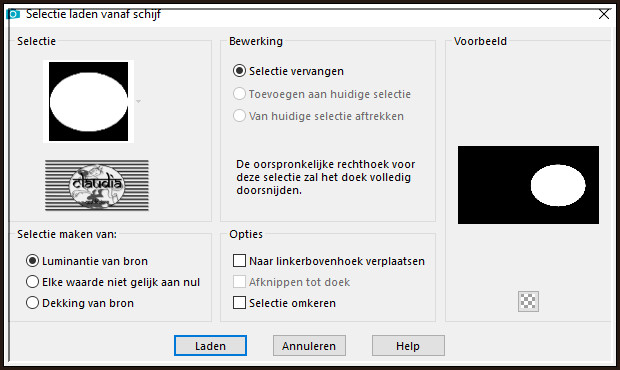
Lagen - Nieuwe rasterlaag.
Bewerken - Plakken in selectie (de onderste laag zit in het geheugen).
Aanpassen - Scherpte - Verscherpen.

7.
Effecten - Insteekfilters - Alien Skin Eye Candy 5 : Impact - Glass : Glass Color = #ACACAC
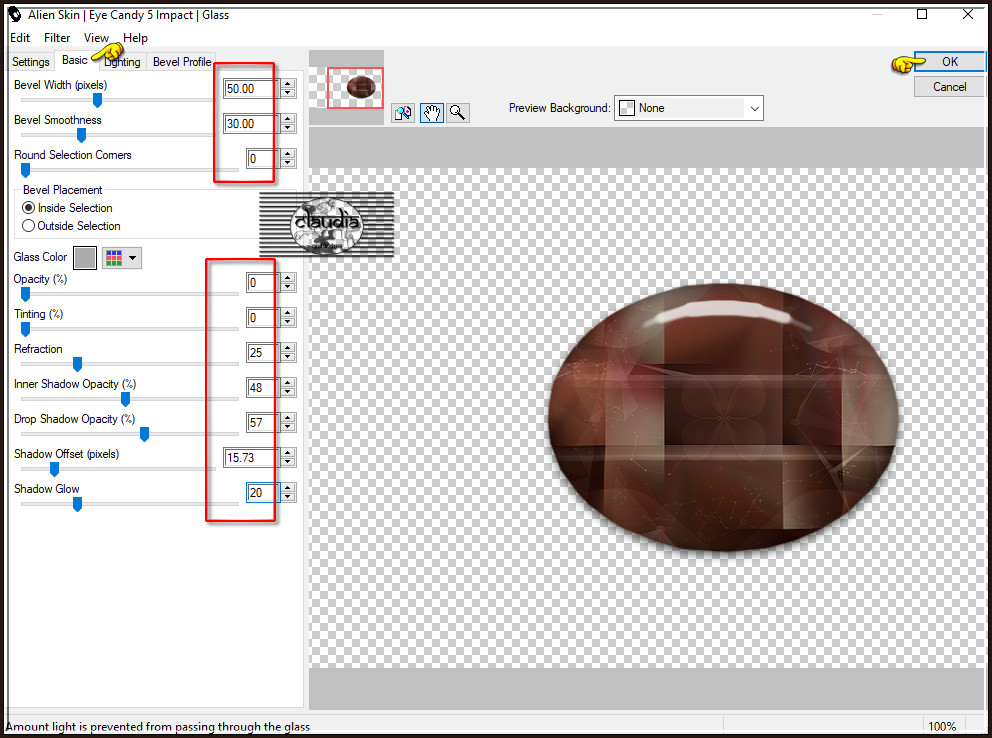
Selecties - Niets selecteren.

8.
Activeer de onderste laag in het Lagenpallet (= Samengevoegd).
Activeer het Selectiegereedschap (toets S op het toetsenbord) - Aangepaste selectie :

Voer deze getallen in :
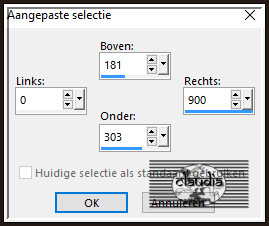
Selecties - Laag maken van selectie.

9.
Effecten - Textuureffecten - Lamellen : Kleur = 2de kleur
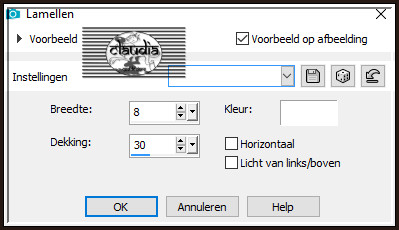
Selecties - Wijzigen - Uitbreiden : Aantal pixels = 1.
Effecten - Insteekfilters - Alien Skin Eye Candy 5 : Impact - Perspective Shadow :
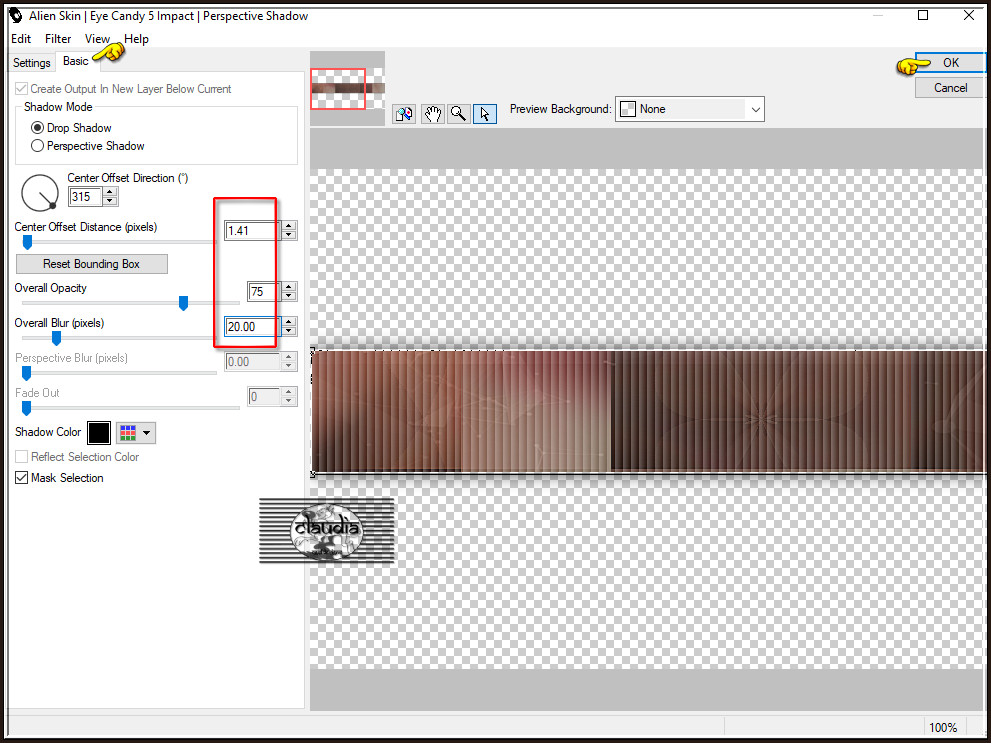
Selecties - Niets selecteren.

10.
Activeer de bovenste laag in het Lagenpallet (= Groep - Raster 1).
Effecten - Insteekfilters - Alien Skin Eye Candy 5 : Impact - Perspective Shadow : de instellingen staan goed.

11.
Activeer nu de onderste laag in het Lagenpallet (= Samengevoegd).
Lagen - Dupliceren.
Afbeelding - Spiegelen - Horizontaal spiegelen.
Open uit de materialen het Masker "Masque3_Josepha_Animabelle" en minimaliseer het.
Ga terug naar je werkje.
Lagen - Nieuwe maskerlaag - Uit afbeelding :
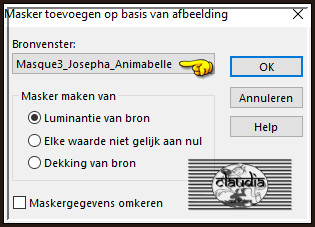
Lagen - Samenvoegen - Groep samenvoegen.
Lagen - Eigenschappen : zet de Mengmodus van deze laag op Bleken.

12.
Afbeelding - Randen toevoegen : 1 px met de 2de kleur, Symmetrisch aangevinkt.
Selecties - Alles selecteren.
Afbeelding - Randen toevoegen : 15 px met de 5de kleur, Symmetrisch aangevinkt.
Selecties - Omkeren.
Effecten - Insteekfilters - Tramages - Pool Shadow :
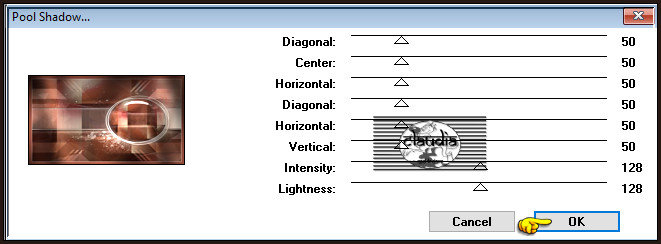

13.
Effecten - Insteekfilters - Xero - ArtGrain :
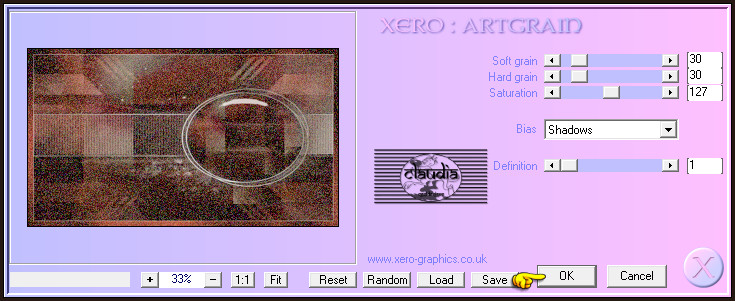
Selecties - Omkeren.
Effecten - 3D-Effecten - Slagschaduw :
Verticaal = 0
Horizontaal = 0
Dekking = 60
Vervaging = 30
Kleur = Zwart (#000000)
Selecties - Niets selecteren.
Afbeelding - Randen toevoegen : 1 px met de 2de kleur, Symmetrisch aangevinkt.

14.
Selecties - Alles selecteren.
Afbeelding - Randen toevoegen : 60 px met de 5de kleur, Symmetrisch aangevinkt.
Selecties - Omkeren.
Effecten - Insteekfilters - <I.C.NET Software> - Filters Unlimited 2.0 - &<BKg Kaleidoscope> - Nomads Rug :
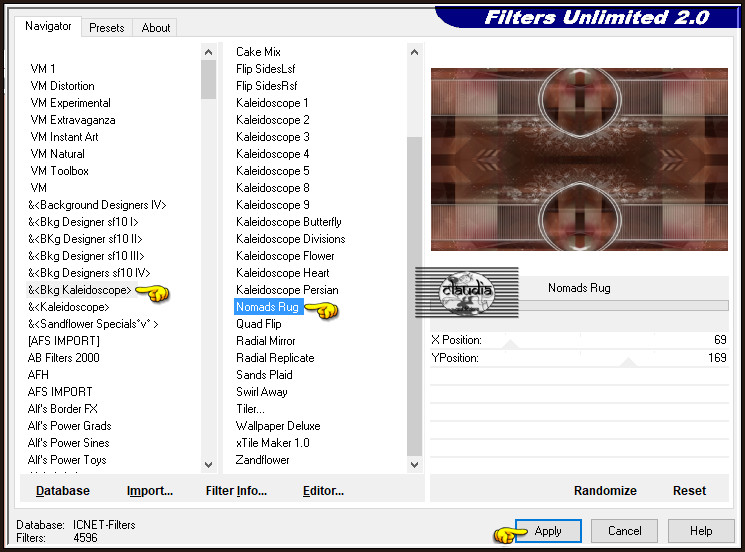
Aanpassen - Vervagen - Gaussiaanse vervaging : Bereik = 40.

15.
Effecten - Insteekfilters - Xero - ArtGrain :
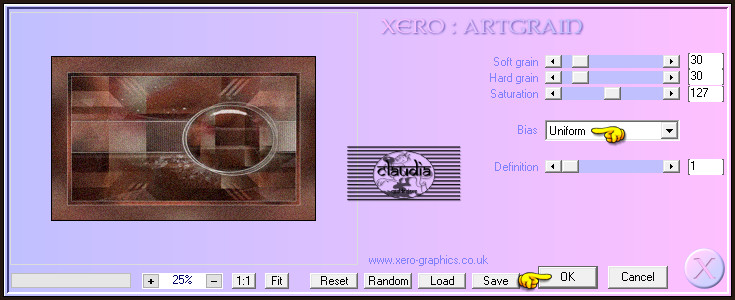
Selecties - Omkeren.
Effecten - 3D-Effecten - Slagschaduw :
Verticaal = 0
Horizontaal = 0
Dekking = 60
Vervaging = 60
Kleur = Zwart (#000000)
Selecties - Niets selecteren.

16.
Activeer de opzij gezette tube "31_Femmes_Page9_Animabelle".
Bewerken - Kopiëren.
Ga terug naar je werkje.
Bewerken - Plakken als nieuwe laag.
Afbeelding - Formaat wijzigen : 85%, formaat van alle lagen wijzigen niet aangevinkt.
Aanpassen - Scherpte - Verscherpen.
Plaats de tube links onderaan :

Effecten - Insteekfilters - Alien Skin Eye Candy 5 : Impact - Perspective Shadow : de instellingen staan goed.
Afbeelding - Randen toevoegen : Symmetrisch aangevinkt
1 px met de 2de kleur
1 px met de 4de kleur
Afbeelding - Formaat wijzigen : 950 px, breedte, formaat van alle lagen wijzigen aangevinkt.
Aanpassen - Scherpte - Verscherpen.
Sla je werkje op als JPG-formaat en daarmee ben je aan het einde gekomen van deze mooie les van Animabelle.
© Claudia - Oktober 2022.






